
【WinActor】引き出しを増やそう
WinActorのシナリオ開発において、唯一無二の正解というものは存在しません。100人の開発者がいたら100通り、それ以上のやり方・シナリオが存在します。
「想定した動きを実行できる」ことがまずは重要であるというのは前提として、別のやり方をすることによって、今より更に見やすい・直しやすい・他の人も理解しやすい・実行速度が速い・エラーも少ない、そんなシナリオになるかもしれないという可能性を秘めているのです!
そこで今回は「開発にまつわる引き出しを増やそう!」をテーマに、開発に着手する前に考えておきたいことをいくつかお伝えしたいと思います。
時と場合によって選べるように他にも方法がないかもぜひ考えてみてくださいね!

1.パスワードの管理
まずはパスワードの管理について。基幹システムやECサイトのログインID・PWの管理を何でおこなうかという問題です。
今ぱっと思いつくだけでも「シナリオの変数の初期値に設定」「ファイルで管理」「スプレッドシートで管理」などがあります。
下記にどう選んだらいいか、考え方の一例を挙げます。

もちろん、「PW変更しない=変数の初期値やエクセルを使わない方がいい」というわけではありませんよ!個人的にはPW変更の有無に関わらずプロパティに直値設定はしません。
また複数人で管理したいけれど、関係者がスプレッドシートを使ったことがない方ばかりだと、突然「今日からスプレッドシート管理にします!」というのも難しい場合があると思いますので、業務内容やRPAの運用体制も踏まえて決めてください。
エクセルやスプレッドシート管理のいいところは、他のシナリオでも同じファイルやスプレッドシートを使えることや、複数のIDやPWを一元管理できることなどがあります。

📝 参考
「今後シナリオを増やす予定なので、PW管理も増えていくことを見込んではじめからエクセル管理にする」「ファイルを増やしたくないので変数の初期値に設定する」といった選択をすることもありますね。
2.ブラウザの選択
次にWebシステムを使用するとき、どのブラウザを使うかについて考えてみましょう。
そのサイトやシステムが推奨しているブラウザがあれば迷うことはありませんね。社内規定等で使用できるブラウザが決まっていることもありますので、適宜そういったルールは確認してください。
もし自由に選択できる状況であれば、WinActorが対応しているブラウザならどれでもよい、ということになります。
WinActorとしてはGoogle Chrome、Mozilla Firefox、Microsoft Edgeに対応しています。私がお客様先で開発をさせていただくときは、お客様が普段使っているブラウザを選ぶことが多いですが、Edgeについては「Webdriverの更新を手動でおこなう必要がある」ということも頭の片隅に置いておきたいところです。
📝 Edgeに関する留意点その1
ブラウザ操作については、WinActor最新版(2024.5時点でVer7.4.4)ではWebdriverを使う方法と、拡張機能を使う方法があります。
Webdriverを使う場合、Webdriverのバージョンをブラウザに合わせてバージョンアップしていく必要があり、WinActorのオプション設定で自動更新に設定ができるものの、Edgeだけは手動での更新作業が必要なのでした。
Webdriverの更新を忘れてしまうと、いつも動いていたシナリオがある日突然止まってしまうことになりますので、更新を忘れそうだからChromeにしよう、という選択のしかたもありますね。
もちろんシナリオによって使い分けることもあります。
📝 Edgeに関する留意点その2
Webdriver方式でブラウザを起動したときに「Webエクスペリエンスのカスタマイズ」という表示(図3参照)が出ることがあります。
この表示はそのまま表示させておいても画面の操作はできますし別ページに遷移したら消えますが、この表示で隠れてしまう部分を画像マッチングでクリックしたい、というようなときにはクリックの前にOKを押すか、F5キー押下でページの更新をするなどしてこの表示が消えるように対処しないといけません。

3.ファイルやフォルダの構成
WinActorを活用・運用していくということになったら、ぜひ最初の段階からフォルダ構成についてもお考えいただきたいところです。
フォルダ構成について、例えばRPA用のフォルダの中に業務ごとにフォルダを分けてシナリオもその中で管理する方法(図4)や、シナリオファイルだけでまとめておく方法(図5)などがあります。
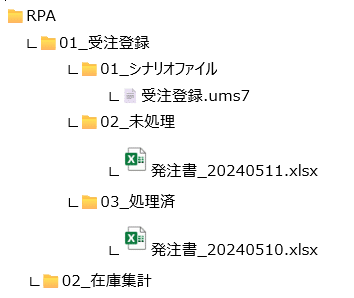

図4のパターンでは、業務に関連するファイルは全て「RPA」フォルダ内に収まっているので、ファイルを探しやすく作業もしやすいでしょう。ただフォルダを共有サーバへ置いていると、ファイルが増えてきたときにサーバを圧迫したり、受注業務の担当者には在庫集計のファイルは見せたくないなど運用で困るところも出てくるかもしれません。
図5のパターンの場合は「作業中にあのファイルはどこに保存しているんだっけ?」となったとき探すのが少し手間に感じるということはありそうですが、RPAに関するフォルダやファイルのみ新設したらよく、現行のファイル運用ルールを変えずにRPA化を始められそうです。
どちらも良し悪しがありますので、状況に応じて選択できるように方法が複数あるということだけ覚えておくといいと思います。
4.ファイルの命名ルール
フォルダ名やファイル名には、番号を振っておくのがおすすめです。ファイルが増えてくる状況が想定されるのであれば、管理しやすくするために連番を付けておくとよいでしょう。

ファイル名やフォルダ名には日付を付けることもあると思いますが、西暦にするか、元号か、年度や会社の期なのかなどもポイントです。
ファイル名(フォルダ名)が変わらない場合はあまり気にしなくてもよいかもしれませんが、変わる場合は要注意です。

日付の付け方に特にルールがないようであれば「西暦」をおすすめします。実行日はもちろん、過去日付や将来日付の算出をするときも西暦なら扱いやすいためです。
元号や年度や期は西暦からいくつかの手順を経ての変換が必要になることが多いですし、年末年始や年度初めなどの変わり目の時期の変換は変則的になりやすいので、注意しておかなければならないということもあります。


元号や年度や期に変換することも、ひと手間かかるだけで可能なので、絶対に回避しないといけないというレベルではありませんが、現在の運用にこだわる必要がないのであればRPA化を機に西暦へ変えるというのも一つです。
5.人の判断や手作業を入れたい
業務のRPA化を考えたときに「定型化された業務であることが望ましい」とうことは知られていますが、どうしても定型化が難しい工程が含まれる場合もその業務のRPA化をすぐに諦める必要はありません。
例えば、毎回別のエクセルファイルを使って転記をおこないたい業務の場合を考えてみます。ファイル名も保存場所も固定されておらず口頭で担当者同士連携して使用するファイルが決定される場合などです。
「RPA化を機にファイル名や保存場所のルールを決める」という方法もありますが、関係者が多数いてそのルールをすぐに周知徹底させるのが難しいこともあります。
その場合は、シナリオ実行時に毎回ファイル選択を手作業でおこなっていただくようにするのはどうでしょうか。
図7に示す「ファイル選択ボックス」ライブラリを使うと、任意のファイルを毎回選択できてそのファイルをシナリオ内で使うことができるようになります。
※ファイル選択ボックス(Java):ライブラリ▸10_ダイアログ

パターンAとパターンBのどちらで実行したいかを選択したいときには「選択ボックス」が使えそうです。
※選択ボックス:ノード▸ユーザ

どうしても定型化が難しいことに関しては、こういったノードを使えば開発が一気に進みます。後日少しずつ定型化できるように整えていき、ルールが固まってから改修するという方法もありますよ。

業務の途中で人の目でチェックをさせたいときには、シナリオをチェックの前後で分けて作成したり、「待機ボックス」などの一時停止をさせておきチェックが終わったら再開するように作ることも可能です。
または人による目視チェックをRPAの処理の途中ではなく前後におこなうというように、運用を変えるという方法もあります。ずっとやってきたフローなので疑問を持たずにやってきたけれど、確認したら順序をきっちり守らなくてもいいというようなケースもたびたびみかけますので、シナリオ開発に入る前に業務の流れを洗い出しして再確認してみるとよいですね。

今回は一例をお伝えしましたが、まだまだ選択肢は存在します。使用するツール、どのようなエクセルファイルを使うのか、作成者のスキルや会社の運用ルールなどでも変わってきます。
大切なのは様々なやり方を知っておく(引き出しを蓄えておく)ということです。そのために普段からいろいろなやり方を考えてみたり、それを試してみたり、その結果を他の方と共有したり相談しあったりしてみてください。きっといいアイデアが見つかるはずです。
最後までお読みいただきありがとうございました!
また次回お楽しみに🎵
▼エンジニアにWinActorやkintoneのことを相談したい方はこちら!
▼RPAやWinActorのお役立ち情報はこちらにも!
#RPA #WinActor #ナレッジ #ワークスアイディ #キャンスタ #RPAエンジニア #RPA攻略 #シナリオ
